iPhoneまたはiPadでの映画の撮影ハイライト:iOSデバイスを使用して、ほぼすべての種類の映画を撮影できます。ただし、携帯電話でビデオを撮影および編集する場合は、短くシンプルにしてください。長くて複雑な映画を携帯電話やタブレットで見るのは難しいです。
iPhoneまたはiPadで映画を撮影するための10以上のヒント

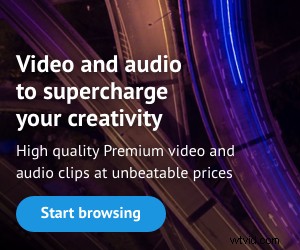

重要なヒント

可能であれば、コンピューターで編集します
iPhoneまたはiPadで映画を撮影する– iPhoneまたはiPadを使用して、ビデオの撮影と編集を行うことができます。 iPhoneで撮影してiPadで編集することもできます。これは、現場で編集する必要がある場合に便利です。
ただし、コンピューター編集アプリは、モバイルバージョンよりもはるかに多くのことを実行できます。 Macをお持ちの場合は簡単です。デスクトップ版のiMovieは、iPhoneアプリよりもはるかに用途が広いです。
たくさんの光が必要です
電話カメラのセンサーは非常に小さいです。暗い場所やコントラストの高い場所ではうまく機能しません。ですから、光が十分にあり、コントラストが高すぎない領域で撮影してみてください。
コントラストを下げるには、光から遠ざけるか、反射板を使用します。 。暗い場所での撮影が必要な場合は、スマートフォンをケースに入れ、小さなライトを取り付けてください。
音が正しいことを確認してください
スマートフォンのもう1つの大きな欠点は、マイクが小さいことです。より良いオーディオを得るには、ライブサウンドを無視する、内蔵マイクを最大限に活用するために近づく、または別のマイクを使用するという3つの選択肢があります。
最も簡単なオプションは、ライブサウンドを必要としない映画を作成することです。編集時にナレーションを追加するか、事前に録音されたサウンドトラックに画像を編集するビジュアルストーリーを作成します。
内蔵マイクを使用する必要がある場合は、近づいてください。 低価格のラベリアマイクを使用する またはワイヤレスまたは指向性マイク 電話ケースに取り付けられています。
しっかりと保持
iPhoneまたはiPadで映画を撮影する– 不安定な映像は恐ろしいものであり、スマートフォンは水平(「風景」)モードで安定した状態を保つのが困難です。 Joby M-Podなどの単純なクランプを使用します 、またはショルダーポッドなどのより頑丈なもの 。
モバイルデバイスを安定させる方法を学びます(上腕を体に当ててリラックスしてください)。 電子安定装置 DJIOMジンバルのように またはZhiyunSmooth Gimbals 余裕があれば大きな違いがあります。
>>> スマートフォンとジンバルでVlogを作成する方法–初心者向けの5つ以上のスマートフォンVlogのヒント
>>> スマートフォンのゲリラスタイルで映画を撮影する–7つのヒント

フィルムまたはビデオの作成
iPhoneのフィルムを作成することは、他のタイプのフィルムを作成することと似ています。慎重に計画し、さまざまなショットを撮影し、音に細心の注意を払い、視聴者を考慮する必要があります。
1。映画の計画を立てる
iPhoneまたはiPadで映画を撮影する– 映画を作ろうとしている理由や言いたいことを考えてみてください。コンセプトをツイートに入れてもらえますか?そうでない場合は、さらに努力する必要があります。
計画するには、マインドマップを作成してから、ショットリストまたはストーリーボードを作成するか、スクリプトを作成します。ストーリーを伝えるのに十分な画像があることを確認してください。
>映画製作の詳細…
> 適用範囲:すべての映画製作者が知っておくべきカメラアングル
2。撮影の準備をする
設定を確認して、録音の品質を選択します。私のiPhone12Pro Maxは4Kで撮影できますが、私は1080pHDで撮影する傾向があります。ただし、品質を損なうことなく画像をトリミングしたい場合は、4Kを使用します。
気が散らないように、スマートフォンを機内モードに切り替えてください。

デバイスを水平に置きます(「ランドスケープ」モード)。
- カメラが写真モードではなくビデオモードになっていることを確認してください。
- デバイスの位置を維持します。可能であれば、グリップ、三脚、またはスタビライザーを使用してください。また、壁に寄りかかったり、肘をテーブルや椅子の後ろに置いたりすることもできます。
- iPadの画面をダブルタップすると、ワイドスクリーン画像全体が表示されます(上下に黒いバーが表示されます)。
- 画像をズームすると(デュアルレンズデバイスを使用している場合を除く)、品質が低下します。
3。音を聞く
iPhoneまたはiPadで映画を撮影する– すでに別のマイクを持っていない限り、iPadが音源の近くにある場合にのみ音声をはっきりと録音することができます。その結果、クローズアップを撮影する必要があります。
短いセグメントを撮影してから再生します(可能であればヘッドフォンで)。あれは正しいですか?
4。フレーミングとカメラの配置を調べます
背景に気を散らすものがないことを確認してください。ショットがクローズアップであると思われる場合は、それがクローズアップであることを再確認してください。
このチェックリスト 撮影の準備ができているかどうかを判断するのに役立ちます。
ヒント :カメラ用の作品を撮影していますか?スピーカーが中央のAppleロゴではなく、デバイスの隅にあるカメラを見ていることを確認してください。そうしないと、カメラが日陰になります。
5。適切な露出を確保する
- 可能であれば、光から遠ざけてください。
- 露出を確保します。 AE / AF LOCK記号が表示されるまで、画像の重要な部分を押し続けます。
- 次に、必要に応じて、ボックスの右側の線を上または下にタッチして、画像を明るくしたり暗くしたりします。
ヒント :iPhoneカメラは高コントラストに苦労しています。影を埋めてフィルムの品質を向上させるために、低コストの折りたたみ式ファイブインワンリフレクター/ディフューザーを使用できます。
6。ショットをフィルムにキャプチャする

- 撮影を開始するには、赤いボタンを1回押します。録音中は、正方形(上)に変わります。
- クリップごとに少なくとも10秒、またはアクションの前後5秒の映像を撮ります。
- 撮影を停止するには、赤いボタンをもう一度押します。
- カメラが一時停止しているときに、右下隅にある画像アイコンをタップしてクリップを表示します。使用できなくなったことが確実でない限り、何も削除しないでください。
ヒント :iPhoneカメラは高コントラストに苦労しています。影を埋めてフィルムの品質を向上させるために、低コストの折りたたみ式ファイブインワンリフレクター/ディフューザーを使用できます。
7。効果を活用する
iPhoneまたはiPadで映画を撮影する– エフェクトを使用するためにエフェクトを使用しないでください。ただし、スローモーションは、スポーツテクニックなどの速いアクションを強調または分析するために使用できます。また、クローズアップでの手ぶれを軽減するためにも使用できます。ただし、シャッタースピードを速くする必要があるため、暗い場所では効果がありません。
タイムラプスは、スカイラインや空が動く風景など、静的なシーンに命を吹き込むことができます。スマートフォンを安定させるには、三脚を使用する必要があります。
8。編集の準備を整える
編集を開始する前に、写真アプリを使用してクリップをアルバムに整理し始めます。これにより、特にスマートフォンに多数のビデオクリップがある場合に、それらを簡単に見つけることができます。
9。 iMovieを使用してクリップを編集します
iPhoneまたはiPadで映画を撮影する– iMovieをまだインストールしていない場合は、iTunesストアから入手できます。
?をタップします画面上部の記号を使用して、アプリの操作に役立つヒントを取得します。
上のクリップからわかるように、画像はメインクリップの上のトラックに表示されますが、元の音声は聞こえたままです。
iMovieを使用すると、クリップの配置、トリミング、再配置、ナレーション、カッタウェイ、タイトル、エフェクトの追加を行うことができます。クリップに音楽を追加したり、編集してサウンドトラックを作成したりすることもできます。
ケンバーンズエフェクトを適用して、iMovieの静止画像をパンおよびズームすることもできます。これは、アーカイブクリップに命を吹き込むための優れた方法です。
ヒント
- iMovieプロジェクトの名前を変更する –単に「マイムービー1、マイムービー24」と呼ぶのではなく…
- どのように使用する場合でも、映画のフル品質バージョンを常にエクスポートしてください。
- ムービーの編集とエクスポートが安全に完了したことを確認するまで、クリップやその他のメディアを削除しないでください。
iPhoneとiPad向けのオンライン映画製作クラス
iPhoneまたはiPadで映画を撮影する– スマートフォンの映画製作機能を開始するための基本的なトレーニングが必要な場合は、 iPhone映画製作:撮影から編集まで– Cielo de la Pazなどのオンラインコースを受講することをお勧めします。 。
経験豊富なモバイル映画製作者/写真家であるCielodela Pazが、このCreativeLive.comコースを教えています。 。これは、計画と設備からロケ撮影、音声インタビュー、編集まですべてをカバーする19のビデオレッスンを含む3時間のコースです。
Cieloのコースでは、Filmic Proアプリで撮影し、LumaFusionで編集する方法を学びます。 Cieloの教授法は魅力的であり、彼女のコースは100%肯定的な学生のフィードバックを受け取ります。
さらに、すべてのCreativeLiveコース 30日間の返金保証が付いています。 詳細 …

詳細を知りたい、スマートフォンで撮影するためのトップ10のヒントに関する無料の電子書籍を受け取りたいですか?
以下の週刊ニュースレターに参加して、感動的なストーリー、予算のない映画製作のヒント、包括的な機器のレビューを紹介し、映画プロジェクトを実現するのに役立ててください。
この投稿が役に立った場合は、共有するか、ソーシャルメディアで友達に知らせることを検討してください。追加するものがありますか?下記のコメント欄でお気軽にどうぞ。本当に感謝しています!
📌後で使用するためにブログを保存することを忘れないでください。下の画像を固定してください!
作者について:トレント( IMDB | Youtube ) は、さまざまな映画やテレビのプロジェクトに10年以上携わってきました。彼は他の人を助ける(そして楽しませる)ために自分の経験について書いています。彼が働いていない場合、彼は旅行、旅行/映画についての読書または執筆、または旅行/映画プロジェクトの計画のいずれかです。


